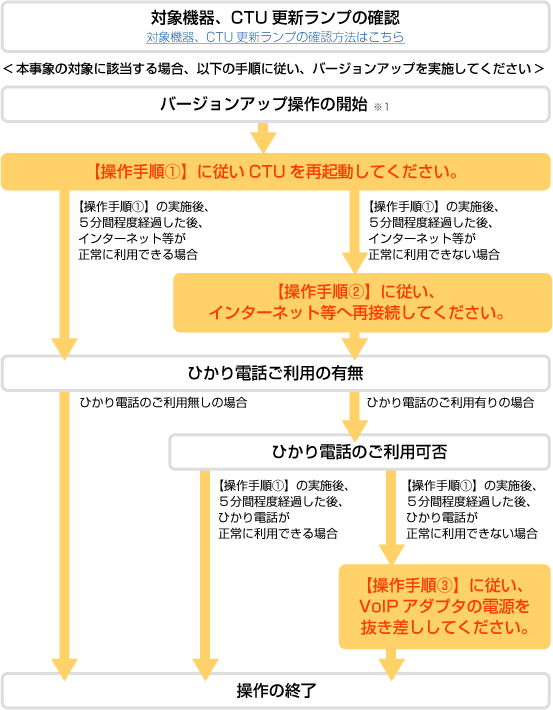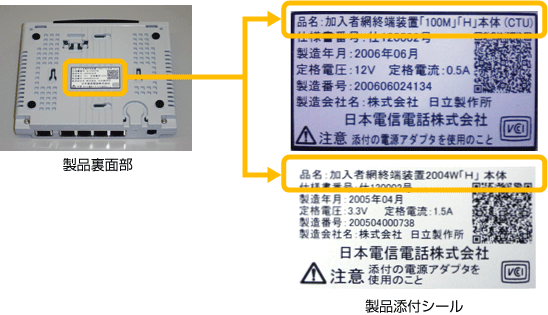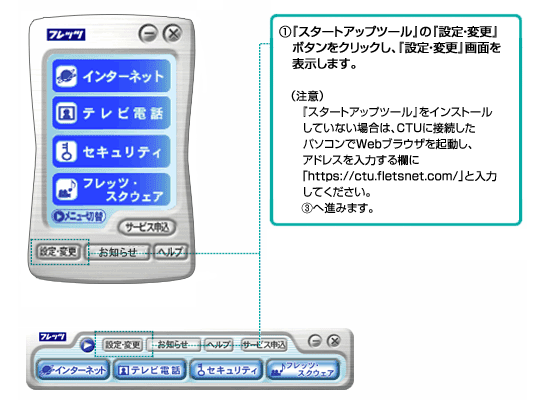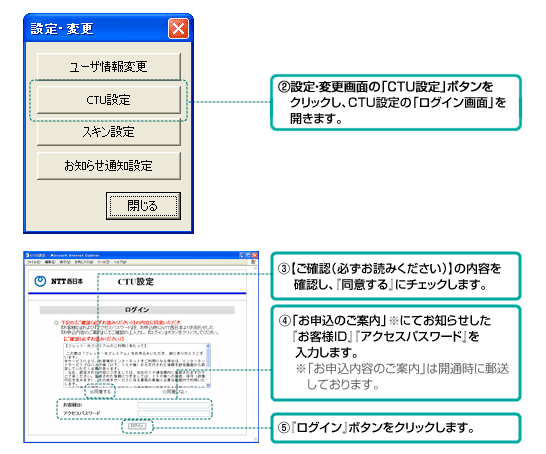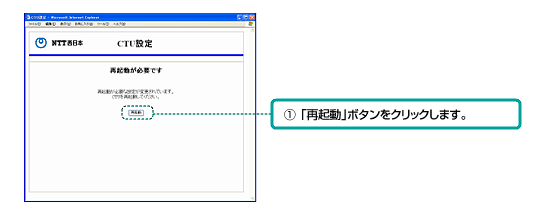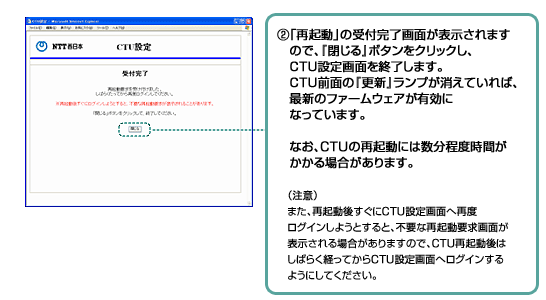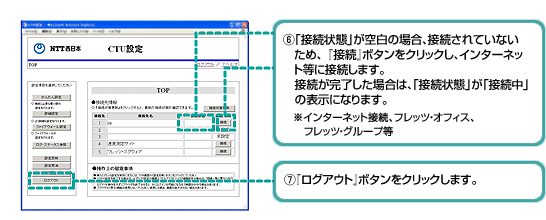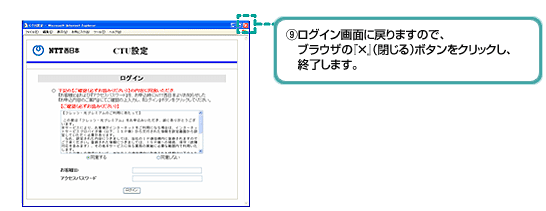本事象により、インターネット等への通信ができない場合は、最新のCTUファームウェアへのバージョンアップを実施いただくことにより本事象は解消いたします。
CTUファームウェアのバージョンアップを実施するには、CTU設定画面にログイン後、CTU再起動の操作が必要となります。
なお、最新のファームウェアへのバージョンアップが必要な場合、CTU更新ランプが点滅いたします。
お客さまには、大変お手数をお掛けいたしますが、操作手順ガイドに従い、本事象の対象かをご確認の上、対象の場合は最新ファームウェアへのバージョンアップの実施をお願いいたします。
留意事項
CTU再起動後にインターネット等へ接続できない場合について
CTUファームウェアのバージョンアップ実施後(CTU再起動後)、インターネット等へ接続できない場合は、インターネット等への再接続操作を実施してください。
CTU再起動時の「ひかり電話」のご利用について
CTU再起動終了後(「再起動ボタン」をクリック後)、5分程度は「ひかり電話」のご利用をお控えください。
5分以内に通話(発着信)された場合、その通話が途中で切断される場合があります。
また、CTU再起動終了後、5分程度経過した後に「ひかり電話」がご利用いただけない場合は、ひかり電話対応VoIPアダプタの再起動(電源コードの抜き差し)を実施してください。
操作手順ガイド
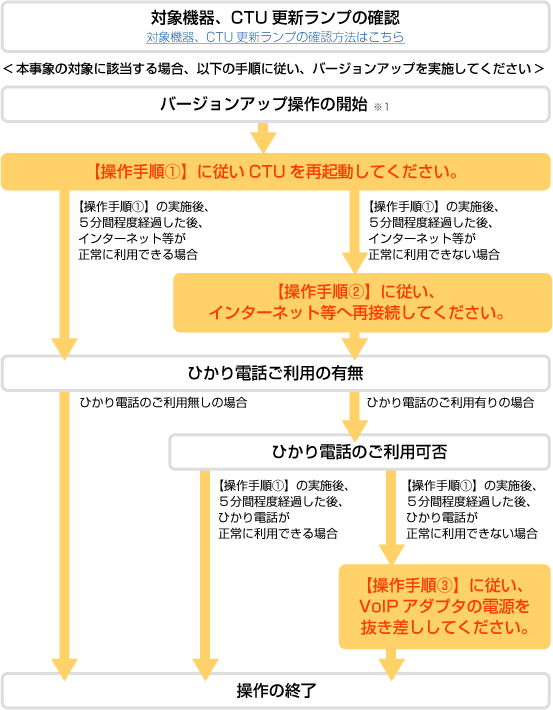
対象機器、CTU更新ランプの確認方法
対象CTUの外観

対象CTUの確認方法
対象CTUは、製品裏面部に添付されているシール下部に『加入者網終端装置「100M」「H」』・ 『加入者網終端装置 2004W「H」』のどちらかの記載があります。
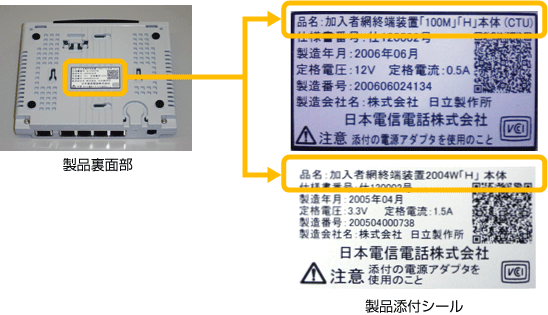
CTUの更新ランプについて
 |
|
| ・ |
CTUの更新ランプが消灯している(点滅していない)場合は、最新のファームウェアをご利用中です。 |
| ・ |
CTUの更新ランプが点滅している場合は、最新のファームウェアをご利用いただいておりません。 |
|
【操作手順①】最新のファームウェアを有効にするためのCTU再起動操作について
CTU再起動画面へのアクセス方法
CTU再起動画面での操作
【操作手順②】インターネット等への再接続操作について
インターネット等への再接続
【操作手順③】VoIPアダプタの再起動について
|

|
※VoIPアダプタはご利用のサービスによって機種が異なります。
ひかり電話対応VoIPアダプタ:AD-100SE、AD-101SE、AD-100KI、AD-200SE、AD-200NE
ひかり電話オフィスタイプ対応VoIPアダプタ: VG420a-W、VG420i-W、VG820a-W、VG820i-W |
|